Postman 在 SNIPPETS 功能区中为我们提供的代码模板已经能解决大部分情况了,以下先挑几个跟结果判断相关的进行讲解:
Status code : Code is 200
//根据返回的 Code 判断请求情况
tests[“Status code is 200”] = responseCode.code === 200;
Response body: Contains string
//判断返回的内容中是否存在“关键字”。(tests 的 key 可修改,将不再强调)
tests[“Body matches string”] = responseBody.has(“这里可以改为你要判断的关键字内容”);
//如上文提到的:
// 判断结果中是否存在 access_token 关键字
tests[“has access_token”] = responseBody.has(“access_token”);
Response body: is equal to string
//判断返回内容是否跟预期完全相等。
tests[“Body is correct”] = responseBody === “这里可以改为你的预期内容”;
Response body: JSON value check
//上文提到,responseBody 为字符串类型,支持转为 Json 格式
var jsonData = JSON.parse(responseBody);
tests[“Your test name”] = jsonData.value === 100;
Response time is less than 200ms
//判断请求时长是否小于200ms ,具体时长按情况自定义
tests[“Response time is less than 200ms”] = responseTime < 200;
以上介绍的这些基本已经足够完成对单一接口的测试了,但我们知道如果没有批量、定时任务, 那么这些都将毫无意义,继续…
集合(批量)测试
想要进行接口的批量测试、管理,那么我们需要将待测试的接口全部都保存到同一个集合(Collections)中,你可以认为就是保存到同一个文件夹中。先看看 Postman 中的操作步骤:
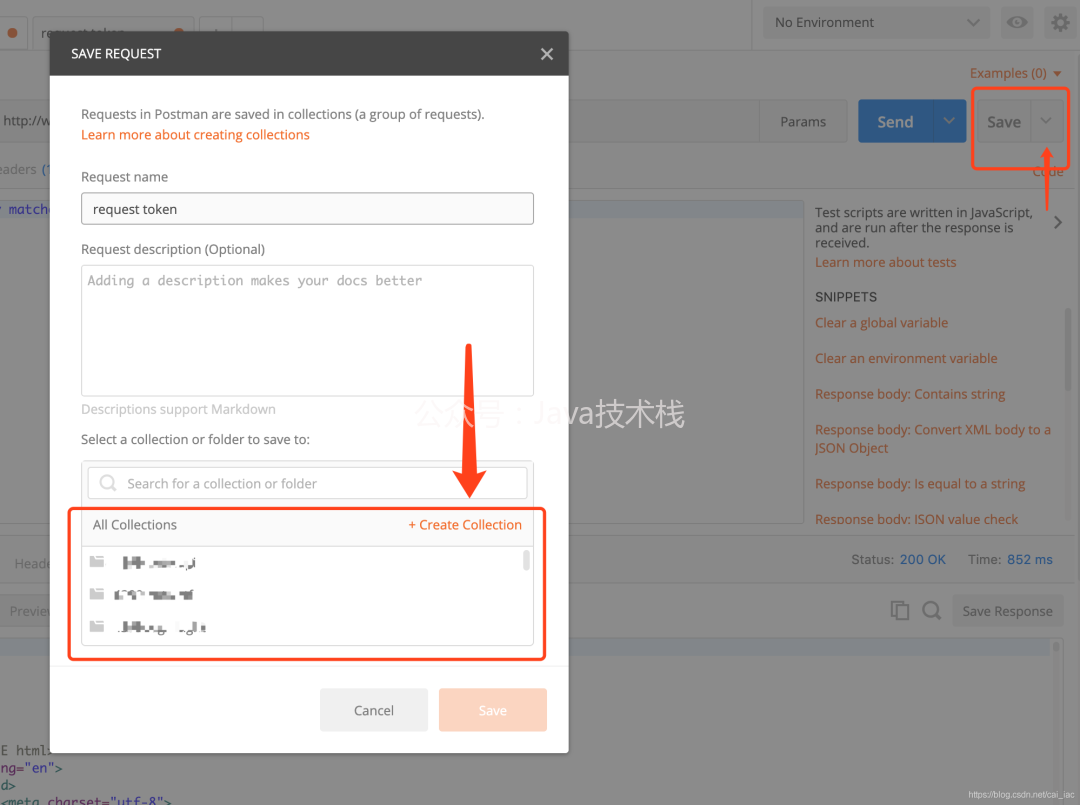
通过以上步骤,我们得到一个待测的接口集合,为了简化情况,我这边每个接口成功与否的条件都是用 code 是否为 200 来判断:
tests[“Status code is 200”] = responseCode.code === 200;
批量执行
以上准备就绪后,我们就可以开始批量运行接口进行测试了:
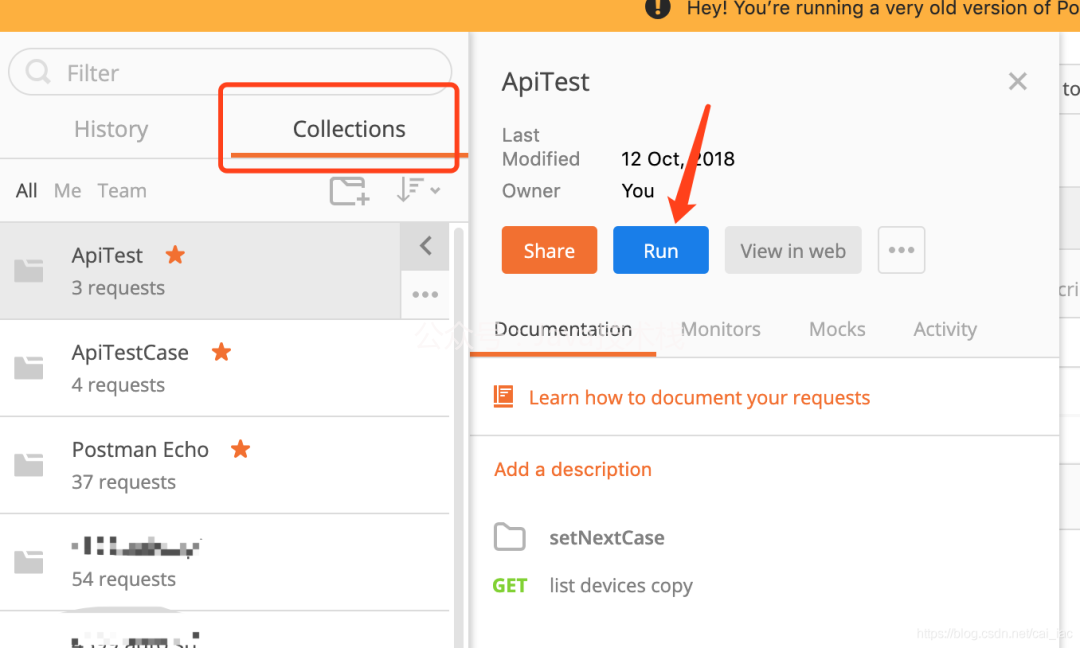
点击Run 后,会新打开一个页面:
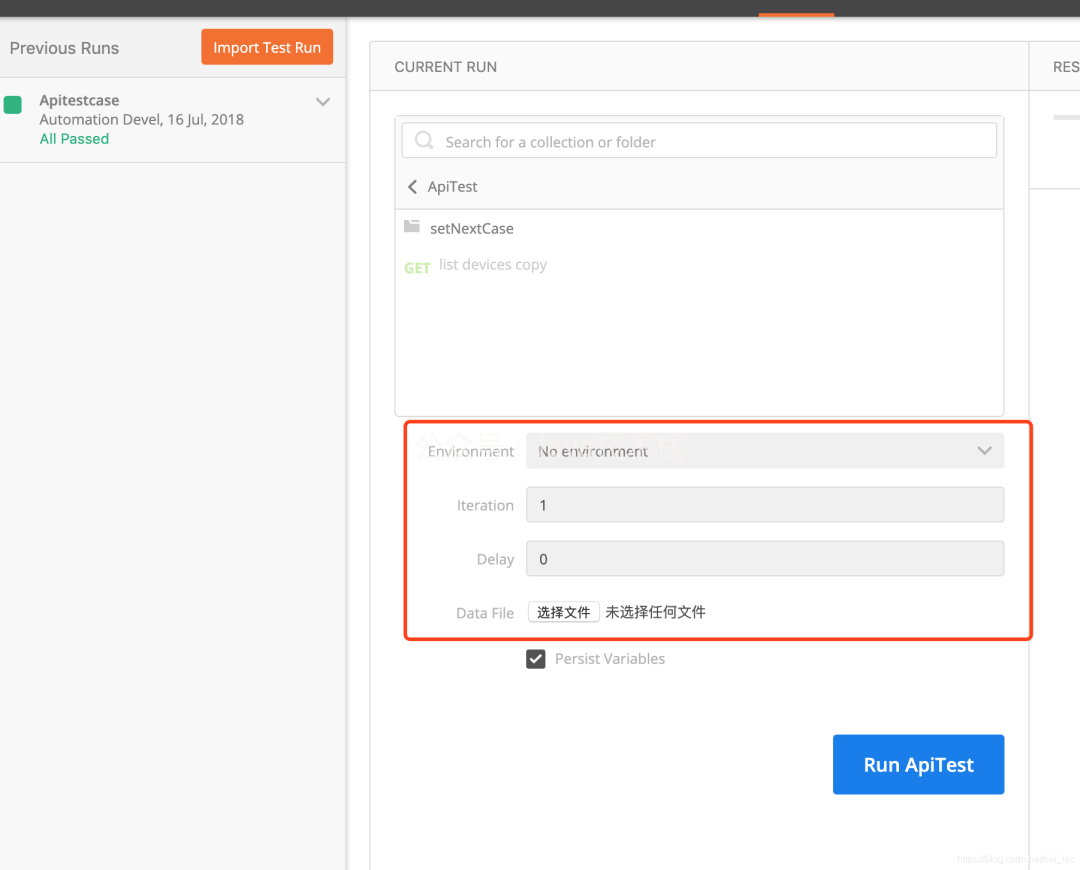
Environment:用于切换接口运行的环境,这里先不管,后面再讲Iteration:用于设置接口一共要运行的次数。Delay: 设置每次运行接口之间的时间间隔,单位为毫秒。Data File: 上传测试数据文件 (下文单独讲)
变化的参数数据
我们已经了解了,如何让多个接口循环运行多次,但是现在有个问题,按目前这个步骤,每次运行时接口的参数都是一样的,那么就算我们运行个100次、1000次意义也不大。
推荐一个 Spring Boot 基础教程及实战示例: https://github.com/javastacks/spring-boot-best-practice
先看看我们写好的一个登录功能的接口:
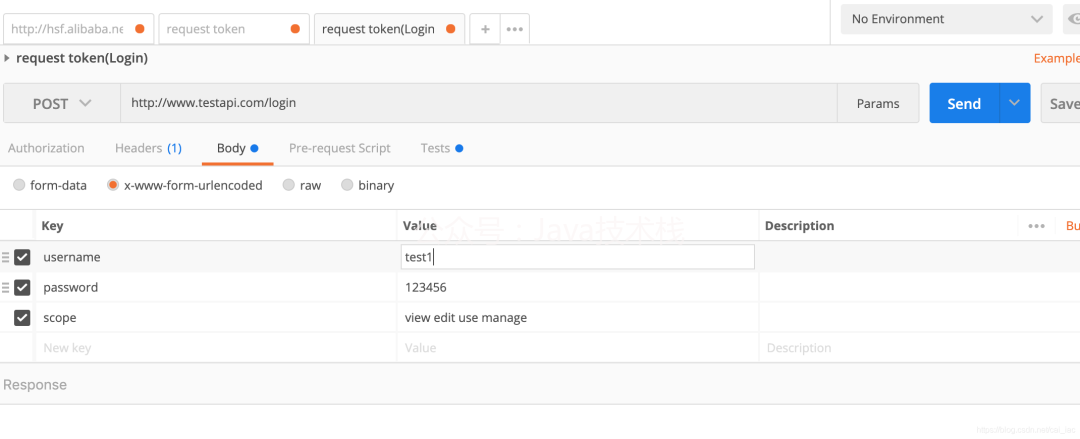
使用变量
现在登录的账号和密码参数都是写死的,也就是不过我们执行多少次,都是拿这个账号去测试。
那么如果想要测试账号密码参数使用其它值有没有异常怎么办呢?( 想要每次都手动改的可以跳过这部分 /手动滑稽)这里我们先简单讲一下在 Postman 中使用如何“变量”,如下图:
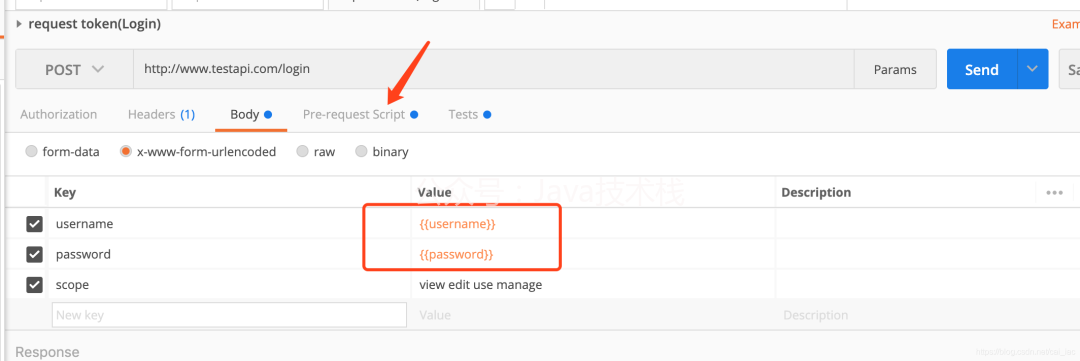
引用一个变量的语法:
{{变量名}}
, 图中可以看到,我们将账户和密码字段的参数值都设置为变量:
{{username}}
、
{{password}}
。修改完直接点击运行 (Send) 当然是不行的,因为目前这两个变量还未被赋值,不过我们可以在
Pre-request Script
面板中进行赋值操作:
Pre-request Script
Pre-request Script
与 Tests 类似,区别在于:
Pre-request Script
中的脚本是在执行请求之前运行,而Tests 中的脚本则是在请求完成之后执行。所以,我们可以在
Pre-request Script
功能区中用脚本先个上面两个变量进行赋值,如:
//设置全局变量
postman.setGlobalVariable(“username”, “test1”);
postman.setGlobalVariable(“password”, “123456”);
但是用
Pre-request Script
进行赋值操作仍然不能解决我们的问题,因为按照这种写法,不论运行多少次其实都还是用固定(写死)的数据进行测试。当然既然是脚本语言,也会有更灵活的用法,这边先不将。
测试数据集
接下来我们讲讲 Data File , 在运行集合前的这个选项就是用来上传测试数据(文件)以赋值给相应变量的。我们先以 CSV 格式的测试数据为例:
username,password
test1,123456
test2,222222
test3,123456
test4,444444
数据格式类似表格,第一行表示对应的变量名,下面 4 行表示 4 组账号密码数据(其中两组为正确数据) ,我们保存一份内容为上述示例数据后缀名为
.csv
的文件后,再次开始测试看看效果,我们选择运行次数为 4 (对应 4 组测试数据)、选择对应的 CSV 文件运行后,可以看到我们的结果确实如我们的预期。
接口 Request 运行的结果为两次成功两次失败,也就是每一次运行都赋值了不同的账号密码的测试数据 (在最新的桌面客户端版本中可以看到每次具体的请求情况,这边就不再细说了)。
如果使用 Json 文件的话,那么格式如下:
[
{
“username”: “test1”,
“password”: “123456”
},
{
“username”: “test2”,
“password”: “222222”
},
{
“username”: “test3”,
“password”: “123456”
},
{
“username”: “test4”,
“password”: “444444”
}
]
定期任务
Postman 提供了一个 Monitors (监视器)功能,支持我们提交一个测试任务,按照设置的定时器进行运行,如每小时测试一次,具体操作如下:
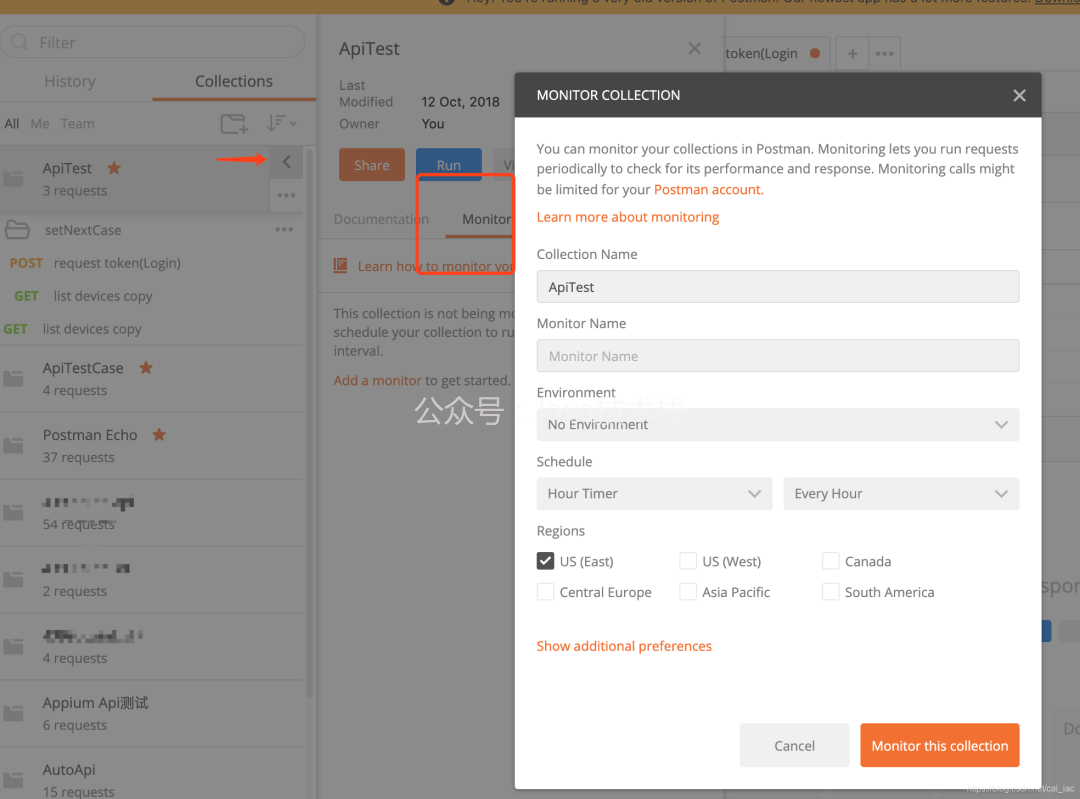
请求依赖问题
讲完接口结果判断和集合批量测试后,我们再来看看比较复杂的情况,即依赖请求问题,比如我们的购物下订单接口要求必须先登录后才可访问。但大部分依赖问题其实本质上就是一个接口间数据传递的问题,比如调用登录接口后返回一个标识,假设为 token ,那么我们请求下订单接口时只要一起携带 token 参数进行请求即可。所以,问题变为:
- 保证接口调用顺序
- 将接口A返回的数据传递给后续的接口B、C、D
接口执行顺序
首先,说明一下,接下来说的接口都是默认属于同一个集合 (Collections) 中的。
还是以我们上文中创建好接口集合为例,如果你有注意我们执行批量测试的结果,就会发现接口的执行顺序其实就是按照这边目录中的顺序(从上到下),即:
Request1
->
Request2
->
Request3
。
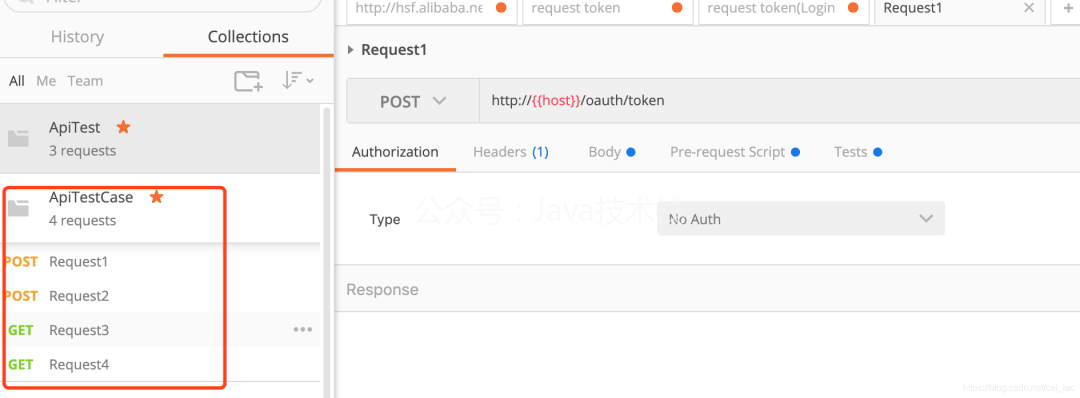
这边接口名字可能有点误导性,所以再强调一下:按目录中从上到下的顺序执行 (与字典排序无关)
所以有了这个默认的执行顺序后,那么我们便可以把需要优先执行的接口放前面即可,比如把“登录接口”放在第一个。
自定义执行顺序
当然,如果只有默认的一个执行顺序的话,通常没法满足我们复杂的业务需求,所以 Postman 为我们提供了一个函数:
postman.setNextRequest("填写你要跳转的接口名")
,支持我们跳转到指定接口继续执行,举个例子:
我们在运行完 Request1 接口成功后,不需要再运行 Request2 而是直接跳至 Request3 ,那么我可以在 Request1 接口的 Tests 功能区中执行跳转代码,如:
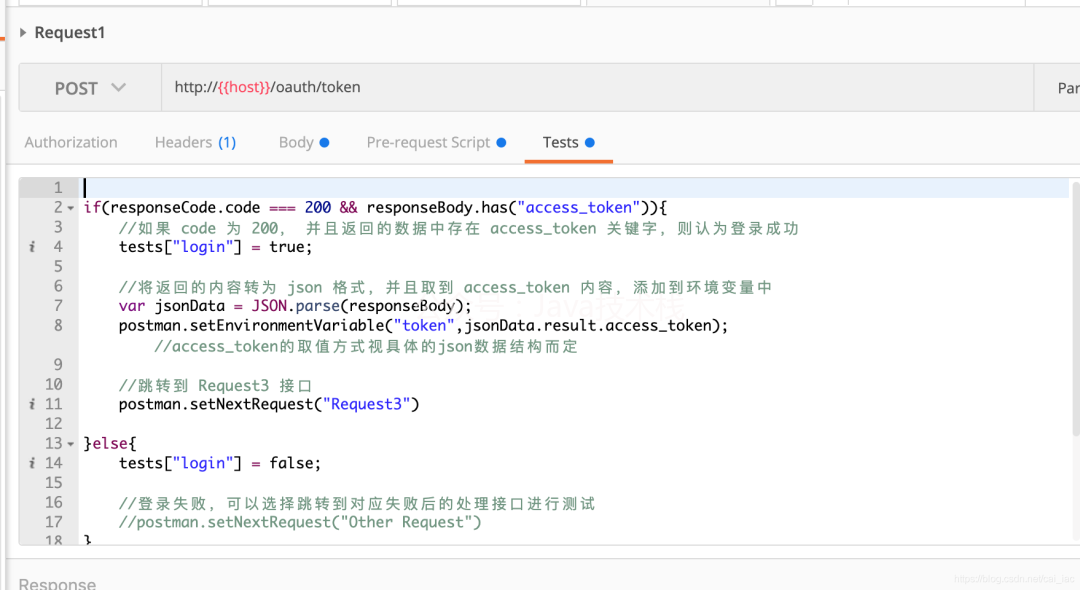
这里需要注意几点:
postman.setNextRequest()只在运行集合测试的时候生效,也就是说我们单独运行 (Send) 接口Request1 时,函数是不起作用的。- 当我们运行集合测试成功从
Request1->Request3后,如果 Request3 后面还有接口,那么后面的接口仍然继续按默认顺序执行,即图中的接口 Request4 仍会被执行。 - 指定的跳转接口必须属于同一个集合中。
setNextRequest()函数不管在 Tests 脚本中何处被调用,它都只在当前脚本最后才被真正执行。比如我们将图中的第二行与第一行互调后,那么在运行跳转函数后第二行代码仍会被执行。
所以,利用
setNextRequest()
函数,我们便可以按照条件跳过不必要的接口,或者建立我们自己的一个逻辑测试。
数据传递
在讲数据传递前,先聊聊 Postman 中全局变量、环境切换的使用。
全局变量
全局变量的概念其实我们在上文中讲
Pre-request Script
时有简单提到,也就是说我们可以通过脚本代码来设置全局变量。
运行后,username 和 password 两个变量会被成功保存下来,那么我们在任意接口中便都可以通过变量引用的语法如:
{{username}}
来使用它们。
另外,Postman 不仅支持代码设置全局变量的方式,它还支持可视化操作:

进入对应界面后,便可直接进行管理:
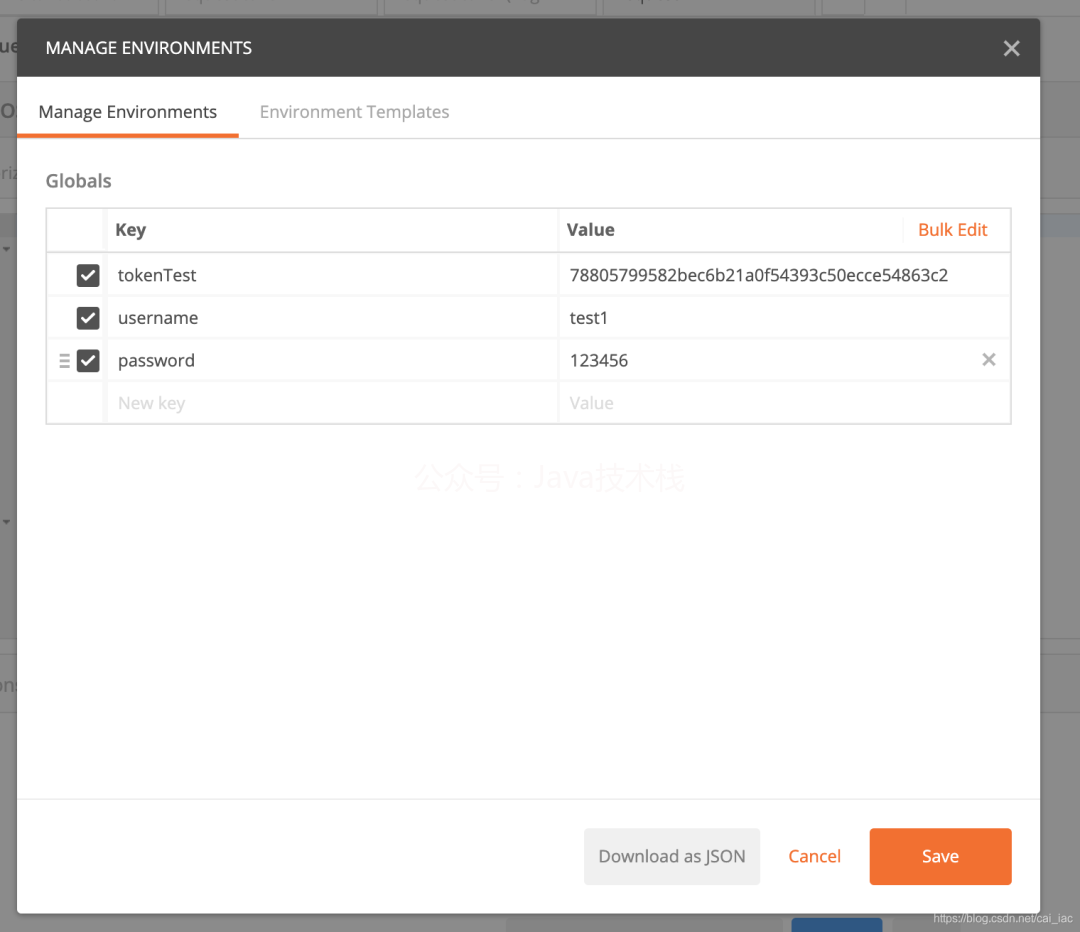
多环境区分与切换
通常情况下,我们的接口都会分为测试版本和线上版本(或者更多),而他们的区别可能仅是 ULR 不同,那么全局变量便不大合适解决这个问题。
参数的创建
可能你已经注意到,上图中我已经建有几个不同环境的参数“集合”了,再看一下:
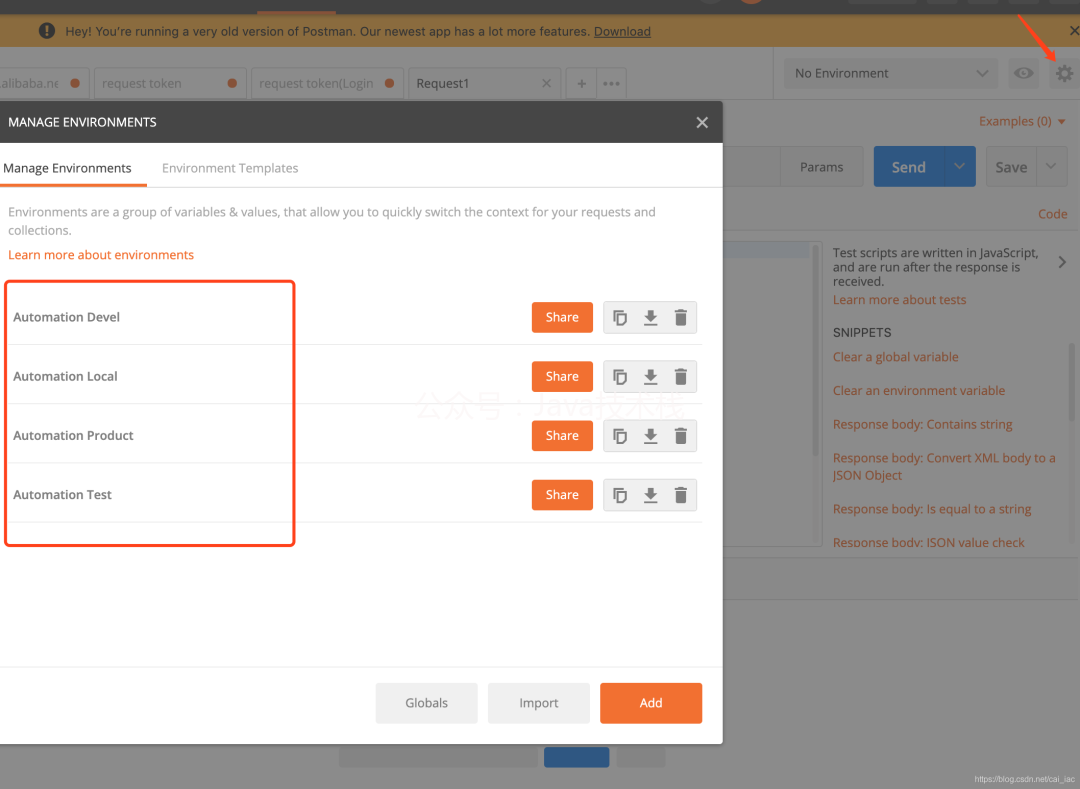
我在每个环境中都创建了一个 host 参数,如:
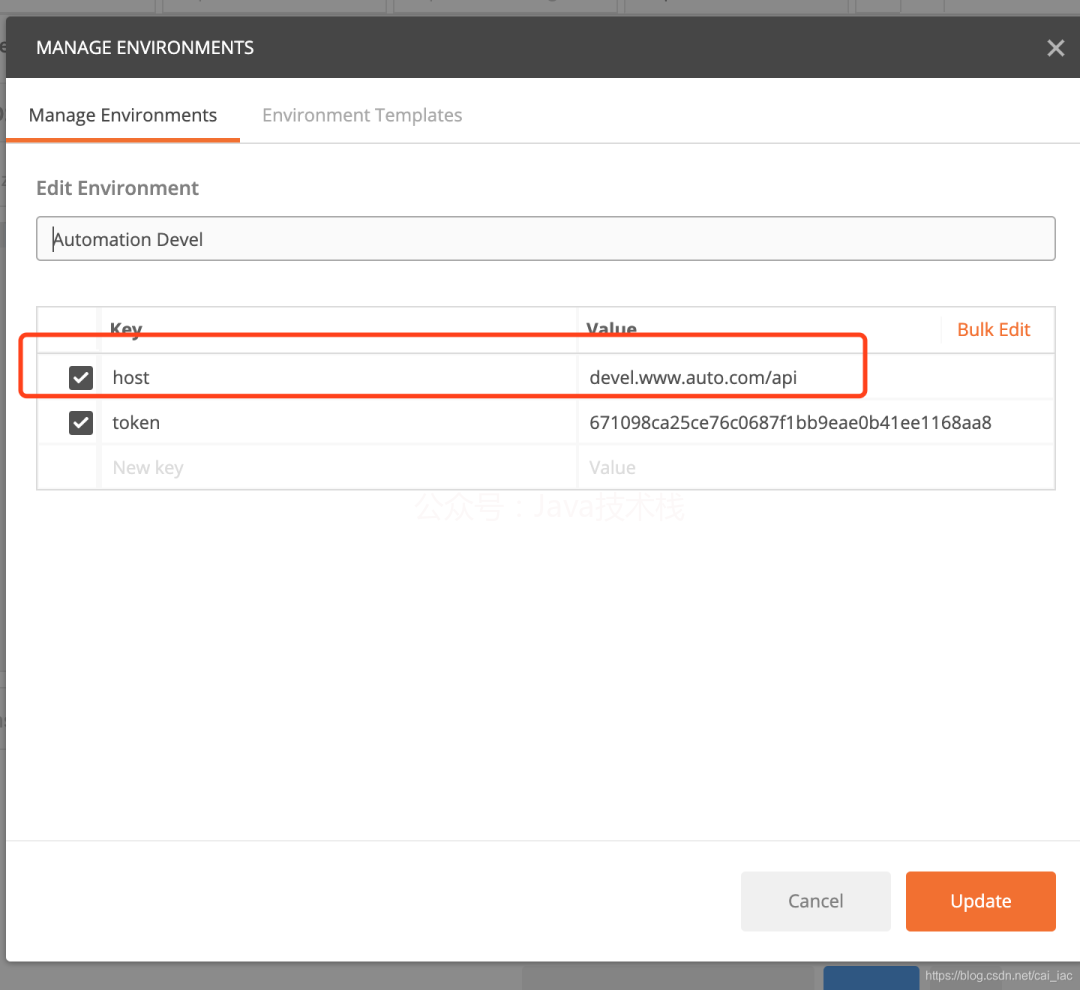
当然,我们的环境参数也可以通过脚本的方式来进行设置,函数为:
//注意,该参数只添加到你当前选择的环境的“参数集”中
postman.setEnvironmentVariable(“variable_key”, “variable_value”);
使用与切换
环境“参数集” 中的参数使用方式和全局变量一致,如图中
{{host}}
,不同环境的切换见下图:
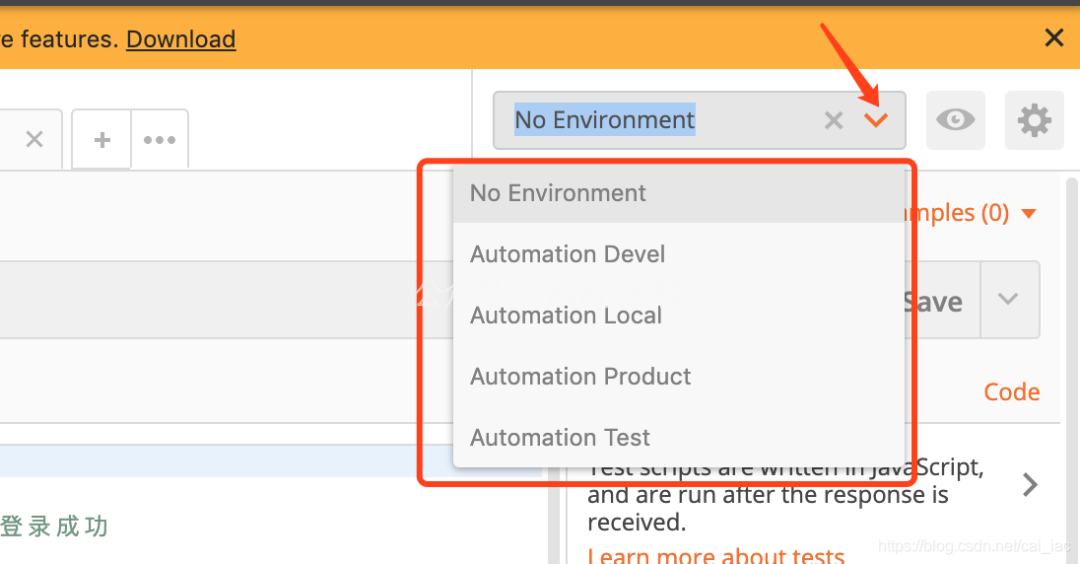
解决依赖问题
掌握以上的预备知识后,我们开始看看如何用 Postman 解决存在依赖关系的接口测试。
假设场景
我们的接口 Request1 为登录接口,登录成功将会返回一个
access_token
字段作为标识(已实现)。那么假设接口 Request3 为一个下订单的接口,需要携带登录返回的
access_token
才能正常访问。
思路
- 保证 Request1 在 Request3 之前被运行
- 将 Request1 返回的 access_token 的值添加到环境变量"参数集"中。
- Request3 在请求时引用 access_token 的值
将返回值存在 “全局变量” 或者 “环境变量” 中,视具体业务情况而定,该例中
access_token
的值是与环境有关的,所以这里选择使用环境变量集存储。
Postman 中的操作
1、我们目录中已保证 Request1 接口优先执行
2、Request1 中 Tests 的代码情况:
if(responseCode.code === 200 && responseBody.has(“access_token”)){
//如果 code 为 200, 并且返回的数据中存在 access_token 关键字,则认为登录成功
tests[“login”] = true;
//将返回的内容转为 json 格式,并且取到 access_token 内容,添加到环境变量中
var jsonData = JSON.parse(responseBody);
//access_token的取值方式视具体的 json 数据结构而定
postman.setEnvironmentVariable(“token”,jsonData.result.access_token);
//跳转到 Request3 接口
postman.setNextRequest(“Request3”)
}else{
tests[“login”] = false;
//登录失败,可以选择跳转到对应失败后的处理接口进行测试
//postman.setNextRequest(“Other Request”)
}
3、在接口 Request3 中使用变量 token :
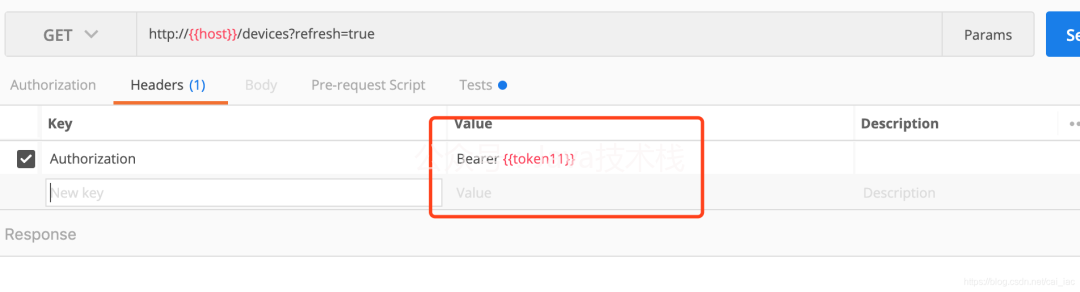
我这边是将 token 放在头部信息中, 具体使用方式时接口参数规则而定。
运行
运行集合测试,结果符合我们的预期,Request1 和 Request3 通过测试,Request2 被跳过,Request4 仍被执行。
原文链接:https://blog.csdn.net/cai_iac/article/details/81030619
版权声明:本文为CSDN博主「_wiky_」的原创文章,遵循CC 4.0 BY-SA版权协议,转载请附上原文出处链接及本声明。
版权归原作者 2401_87378217 所有, 如有侵权,请联系我们删除。